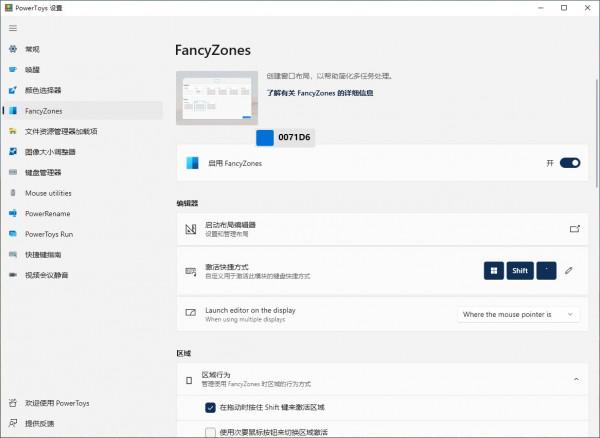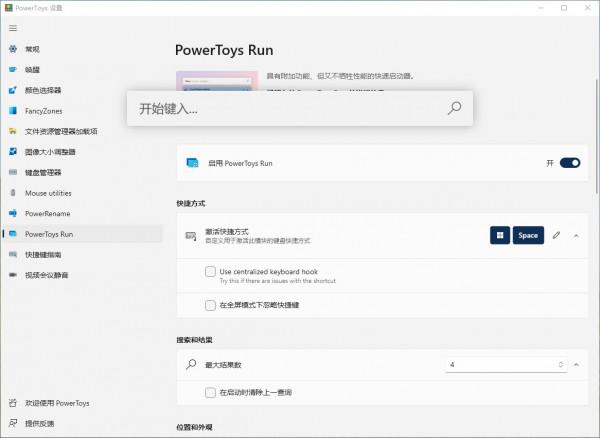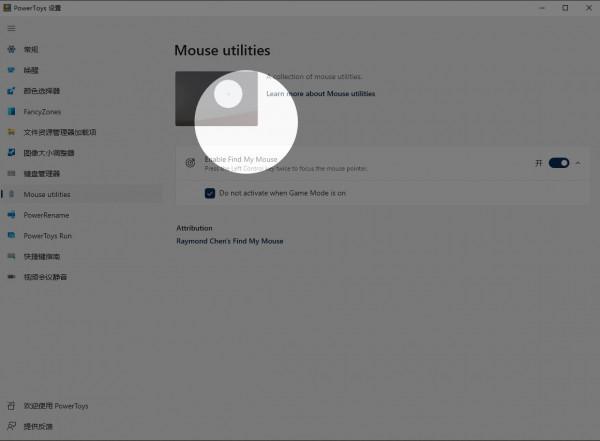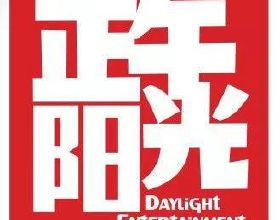一些系統小工具可以提升我們在工作中的效率,比如everything可以快速查詢檔案、Ditto可以方便管理剪下板。PowerToys是微軟官方出品的一個小工具合集,並未整合到Windows系統中,但功能非常好用。這裡就來介紹一下:
Windows10和Windows11可以開啟Microsoft Store搜尋PowerToys下載安裝,目前最新版本是0.49(依然是預覽版)。
介紹PowerToys的幾個實用的功能:
顏色選擇器【win+shift+c開啟】:我偶爾要做設計,這個功能對於設計來說是一個實用功能,全域性吸色操作很方便。
FancyZones【win+shift+·】開啟:對大顯示器使用者而言很實用的一個功能,按住shift鍵拖動程式即可放入設定好的螢幕分割槽。
影象大小調整:在PowerToys設定預設值,選擇圖片右鍵即可修改大小。對於新媒體編輯而言很實用的一個功能。
Power Toys Run,類似Listary的一個功能可以快速啟動程式,由於我開啟了everything快捷鍵為【alt+空格】所以我把Power Toys Run快捷鍵設定為【win+空格】
Mouse utilities:做影片教程很實用的一個功能,雙擊ctrl,就會聚焦顯示滑鼠位置
另外powertoys還有幾個實用功能:比如修改鍵盤對映、批次重新命名等都挺實用的。PowerToys確實是一個非常強大的小工具合集。
分享一下我常用的幾個小工具:
截圖:【Snipaste】(其實【Share X】應該更強大一點)
檔案搜尋:【everything】
工作列CPU顯示;【Runcat】
以及這款:【PowerToys】
分享一個常見的誤區:很多人喜歡裝非常多效率小工具,而小工具並非裝越多效率越高,每個工具都有學習適應的時間成本,正確的做法是選幾個用的最順手的小工具熟悉即可。